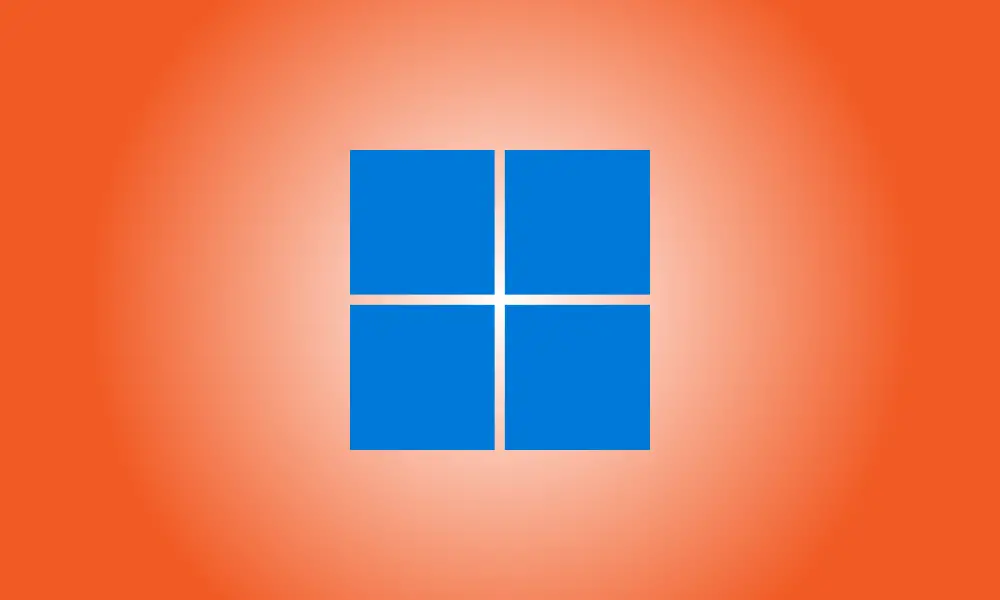Einführung
Der Ordner „Startup“ wurde in Windows 10 aus dem Rampenlicht gerückt, aber er kann immer noch entdeckt werden, wenn Sie wissen, wo Sie suchen müssen. Es enthält Anwendungen, die ausgeführt werden, wenn Sie sich bei Ihrem Computer anmelden.
Der Startordner vs. die Einstellungs-App
Sie sollten auf jeden Fall den Bildschirm „Startprogramme“ in der App „Einstellungen“ von Windows 10 verwenden, um zu verhindern, dass Apps gestartet werden, wenn Sie sich anmelden.
Hier können Sie Programme aktivieren oder deaktivieren, die Sie während des Starts ausführen möchten. Es funktioniert gut und zeigt bestimmte Programme an, die nicht in den Startverzeichnissen erscheinen, aber dennoch zugänglich sind.
Wenn Sie beispielsweise möchten, dass ein Programm automatisch gestartet wird, wenn Sie sich bei Ihrem Computer anmelden, können Sie eine Verknüpfung dazu in den Autostart-Ordner aufnehmen.
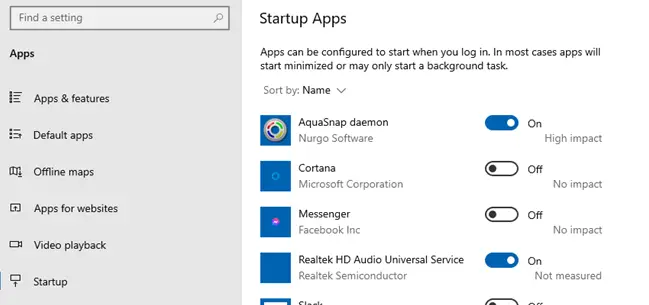
So navigieren Sie zum Startordner
Sie müssen zwei Orte kennen, um den Ordner „Autostart“ zu finden. Die erste dient der Entscheidung, welche Anwendungen auf Ihrem eigenen Konto gestartet werden, während die zweite für alle Benutzer gilt. Programme, die sich in diesen Verzeichnissen befinden, werden ausgeführt, wenn der Computer hochfährt. Im Allgemeinen sollten Sie in diesem Ordner eher Verknüpfungen als EXE-Dateien ablegen.
Verwenden Sie zunächst die Tastenkombination Windows + R, um auf das Menü Ausführen zuzugreifen. Füllen Sie die Lücken mit einem der folgenden Elemente aus und drücken Sie die Eingabetaste oder klicken Sie auf „OK“.
- shell:startup Persönlicher Benutzerpfad
- Pfad für alle Benutzer: shell:common startup
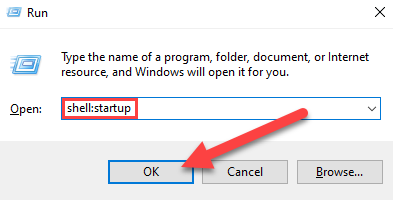
Der Startordner wird sofort angezeigt, und Sie werden höchstwahrscheinlich eine Reihe von Ordnern und Softwareverknüpfungen bemerken.
Wenn Sie möchten, können Sie die obigen Pfade in die Adressleiste des Datei-Explorers einfügen, anstatt das Dialogfeld „Ausführen“ zu verwenden.
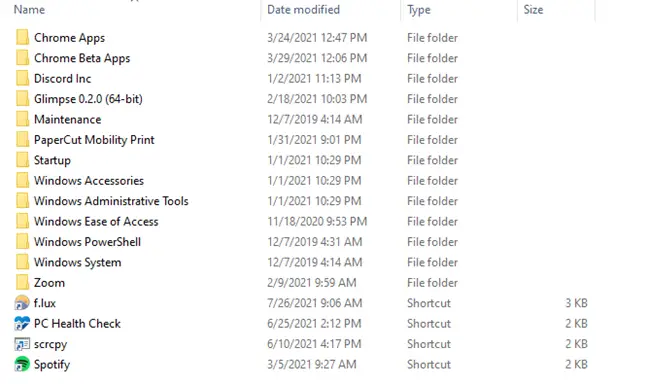
Sie können Anwendungsverknüpfungen aus diesem Ordner ziehen und ablegen, um deren Start zu erzwingen oder zu verhindern, dass sie gestartet werden. Es ist ziemlich einfach. Der neue Einstellungsansatz funktioniert in den meisten Fällen, aber diese Ordnermethode ist vielseitiger, da Sie fast jede Verknüpfung hinzufügen können, die die Einstellungs-App nicht zulässt.